Excel中如何设置分组?
来源:网络收集 点击: 时间:2024-06-22【导读】:
现在的职场人员都习惯用Excel数据表格处理大量的数据,包括存档和查看,然而,当数据量过大时,我们就需要将数据简易化显示,方便我们对比筛选出自己需要的数据。下面,我就给大家说说Excel表格自带的数据分组功能,可以将同类型的数据进行分组显示。工具/原料moreExcel表格方法/步骤1/8分步阅读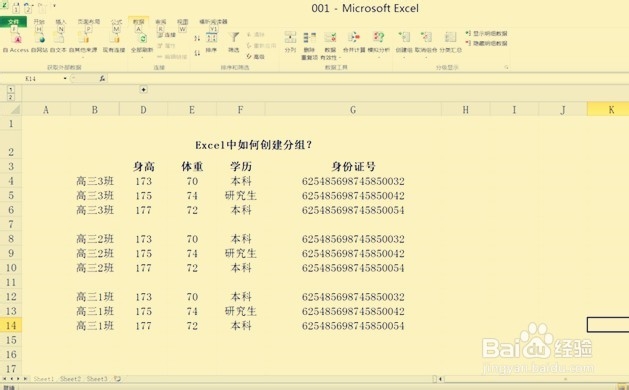 2/8
2/8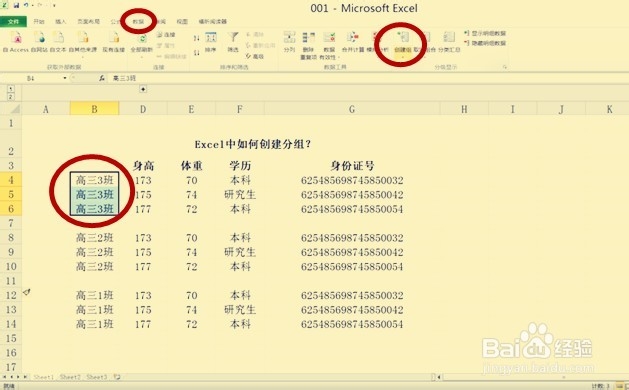 3/8
3/8 4/8
4/8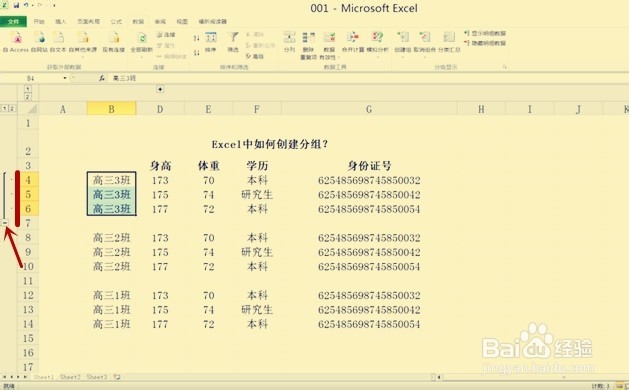 5/8
5/8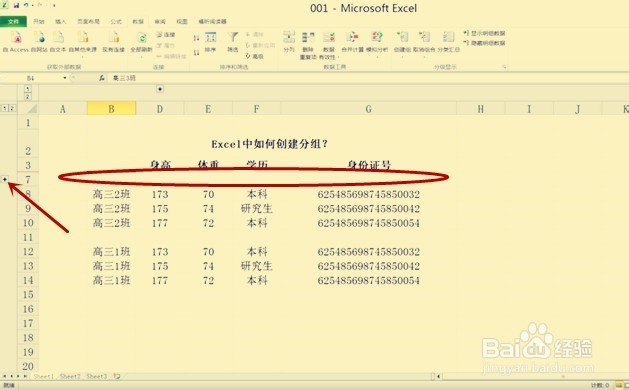 6/8
6/8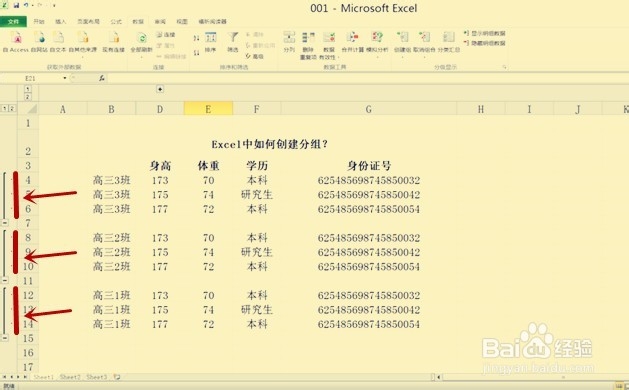 7/8
7/8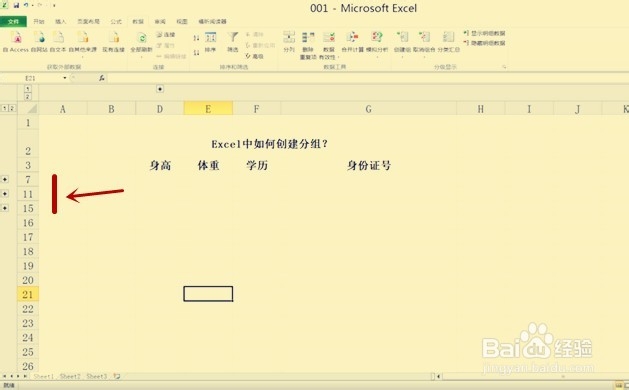 8/8
8/8
打开自己需要处理的Excel表格数据,如图所示,数据较多的情况下,我们需要将班级进行分组显示。(仅以此进行举例)
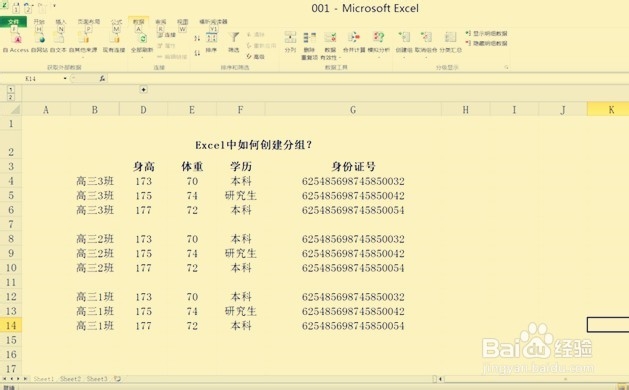 2/8
2/8选中自己需要划分为一组的数据,然后单击选择“数据”选项卡中的“创建组”按钮。
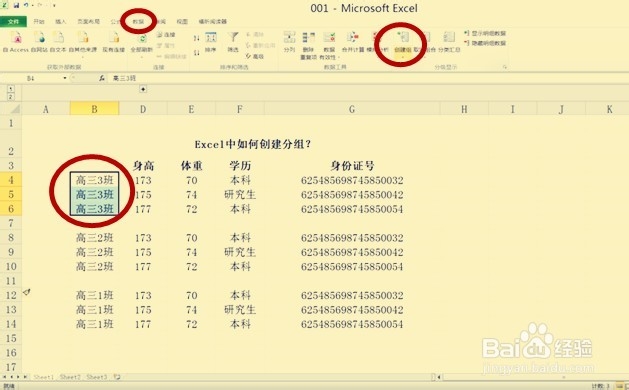 3/8
3/8在弹出的对话框中,根据自己的需要选择是行分组 还是 列分组,我这里需要进行班级分组,所以选择的是 行分组。
 4/8
4/8分组选择完成后,我们就可以看到选择的数据前方出现了类似分组标识符号的“—”号,用于收起分组。
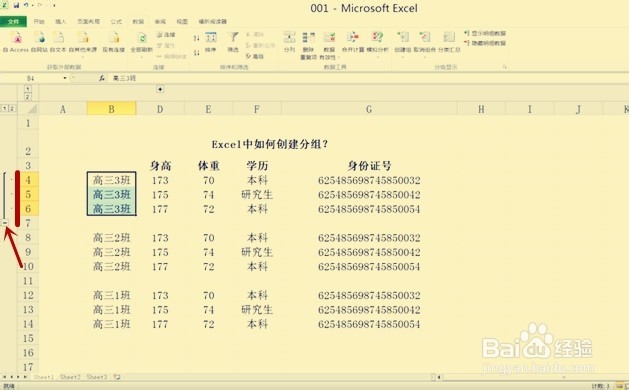 5/8
5/8当我们点击“—”号时,刚才设置分组的数据就会收起,形成一道横线。
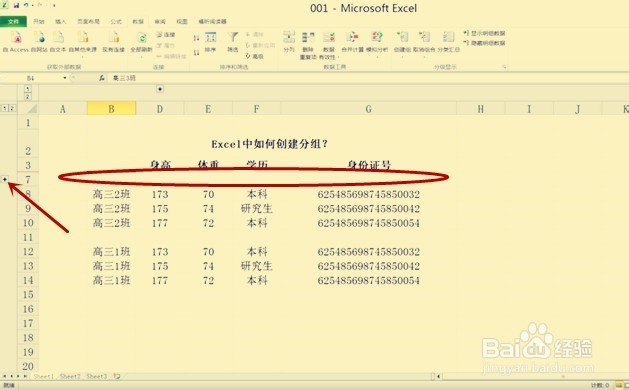 6/8
6/8通过上述方法,我们将其他两组数据也进行分组处理,即可看到如图的效果。
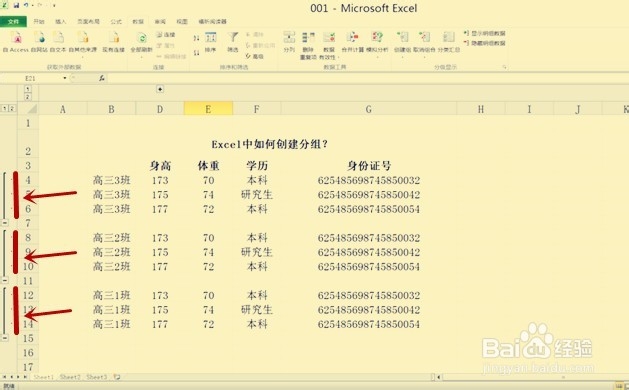 7/8
7/8这时,在我们需要将数据收起的时候,只需要点击分组前的“—”号按钮,即可将上述数据按分组收起。
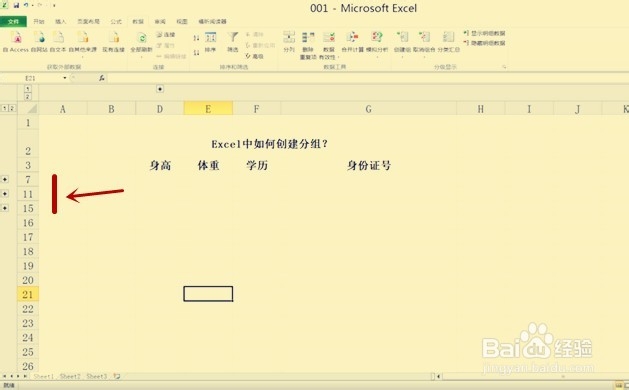 8/8
8/8好啦,方法很简单,希望能帮到大家!
注意事项本篇经验系【lx87052353】依照真实经历原创,图片为实际操作截图
Excel分组数据整理版权声明:
1、本文系转载,版权归原作者所有,旨在传递信息,不代表看本站的观点和立场。
2、本站仅提供信息发布平台,不承担相关法律责任。
3、若侵犯您的版权或隐私,请联系本站管理员删除。
4、文章链接:http://www.1haoku.cn/art_914406.html
上一篇:PR中给媒体对象设置斜角边
下一篇:华为手机静音找不到了怎么办
 订阅
订阅